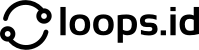Cara Menambahkan Custom Domain ke loops
Pengguna bisa menggunakan domain sendiri di Loops dengan cara mengaktifkan “COSTUM DOMAIN” .
Caranya yaitu sebelum pengguna input Domain atau Subdomain nya di loops, pengguna harus membuat Record Tipe A yang dihubungkan ke IP loops di kelola DNS nya terlebih dahulu, Berikut contoh membuat record nya di CPANEL dan REGISTRAR
- Langkah-langkah menggunakan CPANEL
- Login di cpanel
- Klik zone editor
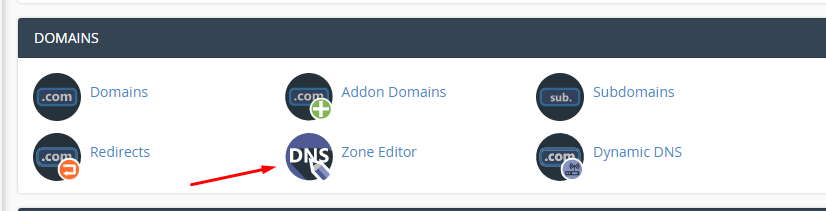
- Klik tombol + A Record dan masukan nama Domain / Subdomain di kolom “Name” dan Masukan IP loops di kolom “Address”
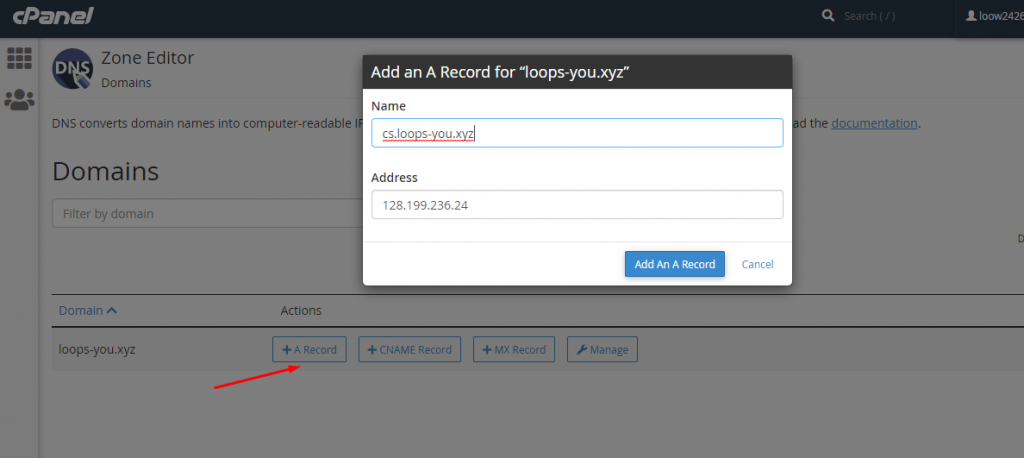
- klik tombol “add an A Record “
- Selesai
*silahkan tunggu propagasi hingga selesai, untuk cek progress propagasi nya bisa klik link berikut https://dnschecker.org/
2. Langkah-langkah Menggunakan registrar ( disini contohnya menggunakan Registrar DomaiNesia)
- Login di DomaiNesia
- Klik Domain dan pilih domain yang ingin di hubungkan ke loops
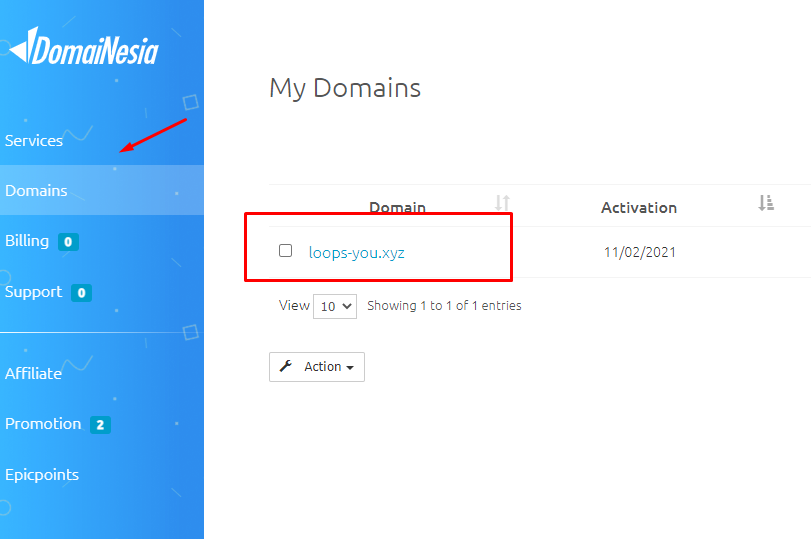
- Pilih Addon lalu klik Manage di DNS Zone Manager
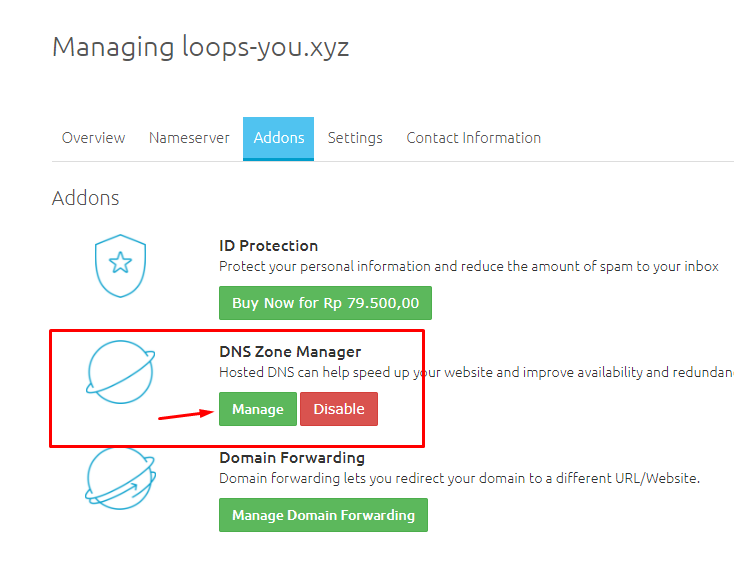
- Tuliskan nama subdomain di kolom Host atau kosongkan jika ingin menghubungkan domain, Pilih Tipe A dan masukan IP loops di kolom Address/Value
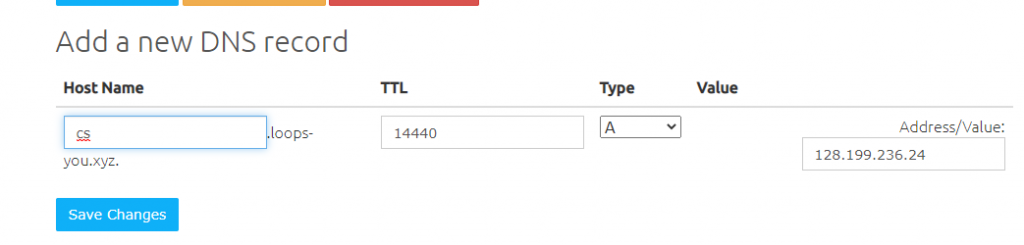
- Jika sudah selesai klik tombol “Save Changes”
- Selesai
*silahkan tunggu propagasi hingga selesai, untuk cek progress propagasi nya bisa klik link berikut https://dnschecker.org/
Setelah Domain atau Subdomain sudah terhubung ke loops ( masa propagasi telah selesai), silahkan input Domain atau Subdomain tersebut di loops, berikut langkah-langkahnya :
1. Masuk ke menu Add-Ons kemudian Klik tombol aktifkan di Costum Domain, lalu klik icon gear di sebelah kanan
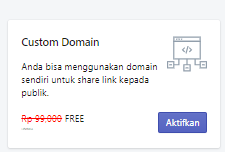
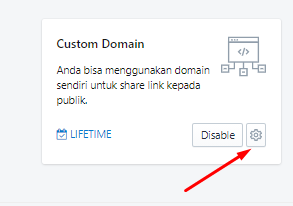
2. Klik Tombol Add Domain/Subdomain (di sebelah kanan atas) untuk menambahkan Domain/Subdomain yang sudah di buat di kelola DNS nya, atau bisa juga dengan klik tombol Create your costum domain (di sebelah tengah bawah)
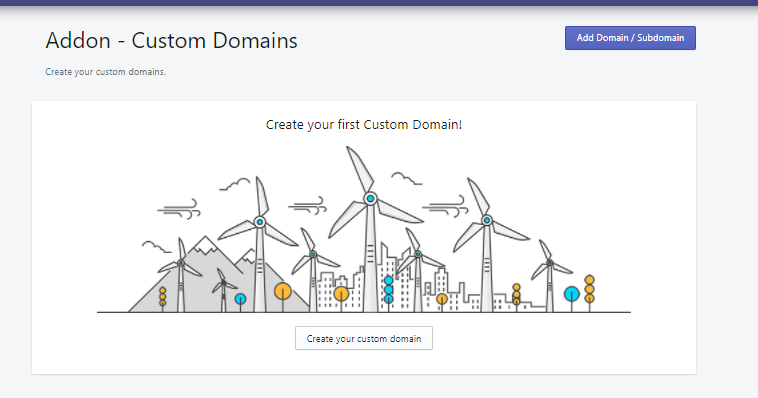
3. Masukan Nama Domain/Subdomain lalu klik tombol Create
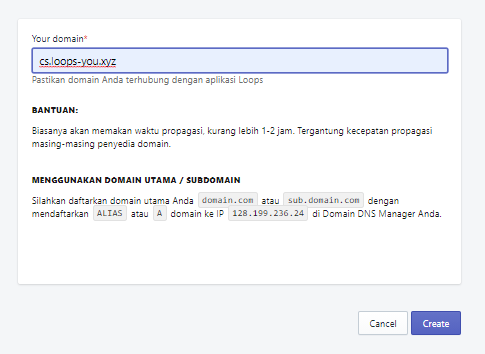
4. Jika sudah sudah terhubung ke loops, klik tombol Aktifkan untuk mengaktifkan SSL
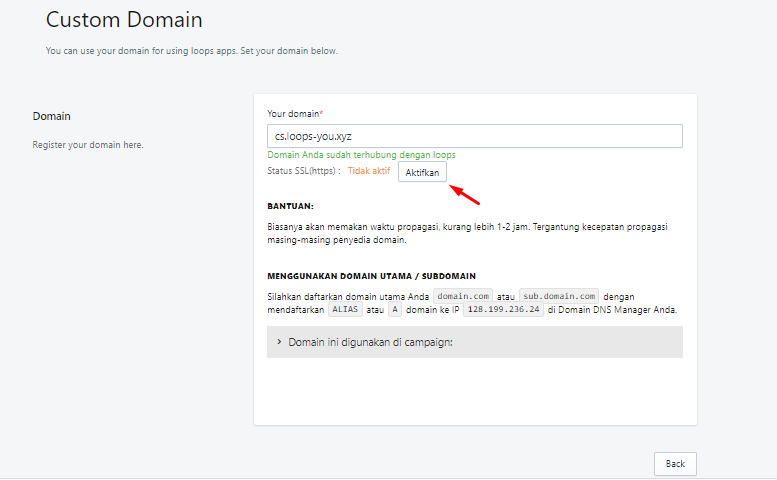
5. Klik Ok, jika sudah muncul notifikasi SSL sudah berhasil dibuat
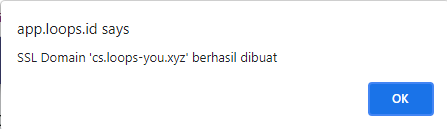
6. Tampilan halaman costum domain yang berasil terhubung ke loops dan SSLnya aktif adalah sebagai berikut:
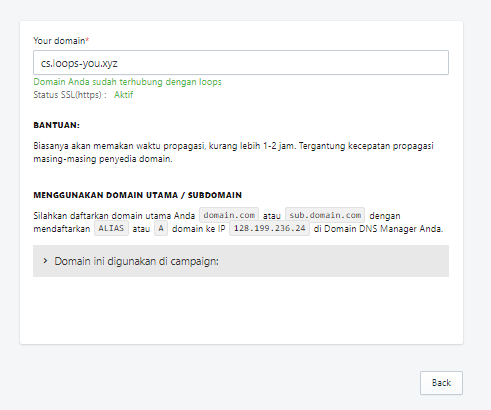
7. Klik tombol Back untuk kembali ke halaman List costum domain dan sekarang pengguna sudah bisa menggunakan costum domain tersebut di campaign nya.
*Maksimal pengguna bisa menghubungkan 3 costum domain
Jika pengguna ingin menghapus Costum domain, silahkan ubah domain campaign yang menggunakan costum domain tersebut. Untuk melihat list campaign yang menggunakan costum domain, silahkan ikuti cara berikut:
- Klik icon pensil disebelah kanan list costum domain
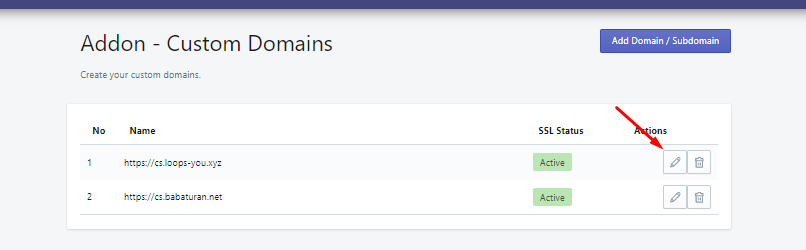
2. Lalu klik tulisan “ Domain ini digunakan di campaign”
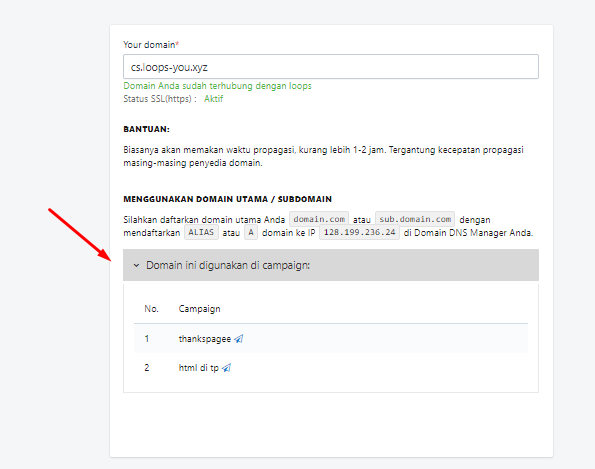
3. Klik icon pesawat untuk masuk ke campaign yang di pilih
4. Setelah mengganti domain di campaign, pengguna bisa menghapus list costum domain tersebut
5. Jika pengguna ingin melakukan disable costum domain juga harus mengubah domain campaign menjadi domain bawaan loops agar proses disable costum domain bisa dilakukan
Sekian Tutorial “Cara Menambahkan Custom Domain ke loops” , Jika masih ada yang kurang dipahami silahkan kontak Tim Support loops ya ^^